windows7出现启动修复的处理方法 win7开机一直启动修复怎么解决
更新时间:2023-02-03 12:48:25作者:cblsl
win7系统凭借良好的兼容性和稳定性,现在还有许多的网友的电脑是安装的该系统。不过在长期的使用过程中,难免会出现一些问题。例如近日有网友在给电脑开机时,就遇到了一直启动修复的情况,不知道怎么解决。那对于这一现象,今天小编给大家带来的就是关于win7开机一直启动修复怎么解决。
处理方法如下:
方法一:
1、先右击“计算机”选项,并直接选择:属性-高级系统设置。
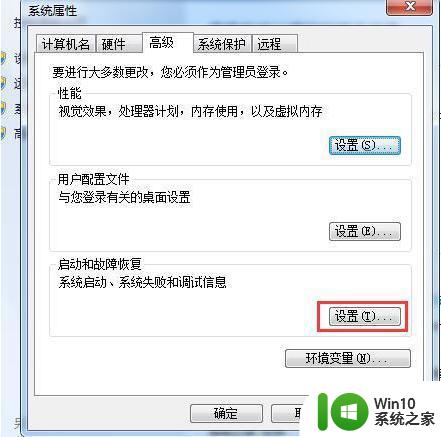
2、然后可以在“系统属性”窗口中,在“高级”选项卡的启动和故障恢复栏下。点击“设置”按钮。
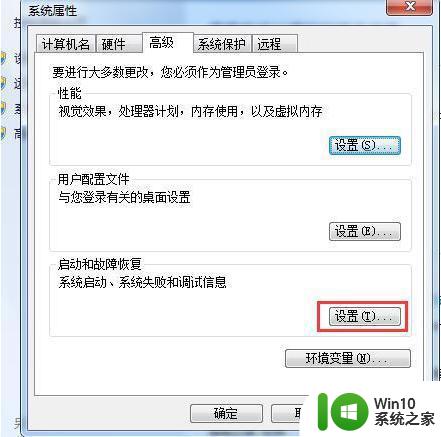
3、最后只需要取消勾选“在需要时显示恢复选项的时间”,点击确定“保存”设置即可。
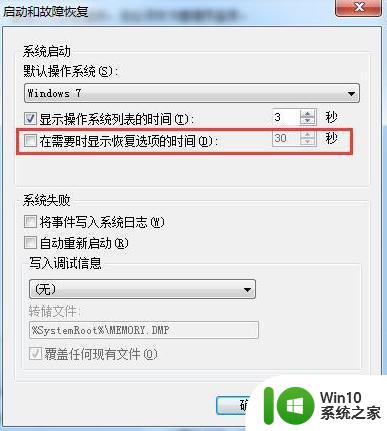
方法二:
1、首先可以按下快捷键win+r,直接打开“运行”窗口,并输入cmd并按回车。
2、接着可以在“命令提示符”窗口中,直接输入bcdedit /set {current} recoveryenabled No并按回车执行。这个时候就可以看到关闭win7系统下启动时总显示windows错误启动修复页面。
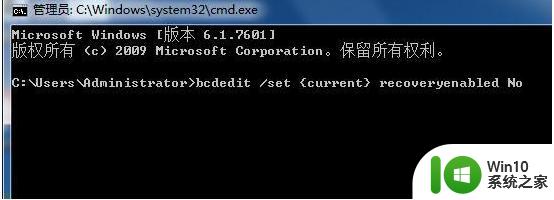
以上就是关于win7开机一直启动修复怎么解决啦,有出现相同情况的可以参考上面的方法来解决哦。
windows7出现启动修复的处理方法 win7开机一直启动修复怎么解决相关教程
- window7启动修复失败如何解决 window7无法启动修复怎么处理
- window7开机启动不了系统一直在修复如何修复 Windows 7系统修复工具下载
- win7开机出现启动管理器的解决方法 win7开机出现启动管理器怎么解决
- win7关机后一直重启怎么办 win7无法关机一直重启如何修复
- win7启动出现0xc00000e9错误如何修复 0xc00000e9错误在win7启动时如何解决
- window7启动后出现花屏怎么解决 window7启动时显示花屏如何修复
- win7自动修复无法修复你的电脑的具体处理方法 win7自动修复无法修复的原因和解决方法
- Win7关闭启动修复的操作教程 Win7启动修复关闭方法
- win7有开机声音卡在正在启动的解决方法 win7听见开机音乐却卡在正在启动怎么修复
- win7开机界面一直loading怎么办 win7启动界面停留不动怎么处理
- win7电脑开机出现press Ctrl+Alt+Del to restart的修复方法 win7电脑启动问题解决方法
- win7开机总出现启动管理器的解决办法 win7开机启动管理器怎么关闭
- window7电脑开机stop:c000021a{fata systemerror}蓝屏修复方法 Windows7电脑开机蓝屏stop c000021a错误修复方法
- win7访问共享文件夹记不住凭据如何解决 Windows 7 记住网络共享文件夹凭据设置方法
- win7重启提示Press Ctrl+Alt+Del to restart怎么办 Win7重启提示按下Ctrl Alt Del无法进入系统怎么办
- 笔记本win7无线适配器或访问点有问题解决方法 笔记本win7无线适配器无法连接网络解决方法
win7系统教程推荐
- 1 win7访问共享文件夹记不住凭据如何解决 Windows 7 记住网络共享文件夹凭据设置方法
- 2 笔记本win7无线适配器或访问点有问题解决方法 笔记本win7无线适配器无法连接网络解决方法
- 3 win7系统怎么取消开机密码?win7开机密码怎么取消 win7系统如何取消开机密码
- 4 win7 32位系统快速清理开始菜单中的程序使用记录的方法 如何清理win7 32位系统开始菜单中的程序使用记录
- 5 win7自动修复无法修复你的电脑的具体处理方法 win7自动修复无法修复的原因和解决方法
- 6 电脑显示屏不亮但是主机已开机win7如何修复 电脑显示屏黑屏但主机已开机怎么办win7
- 7 win7系统新建卷提示无法在此分配空间中创建新建卷如何修复 win7系统新建卷无法分配空间如何解决
- 8 一个意外的错误使你无法复制该文件win7的解决方案 win7文件复制失败怎么办
- 9 win7系统连接蓝牙耳机没声音怎么修复 win7系统连接蓝牙耳机无声音问题解决方法
- 10 win7系统键盘wasd和方向键调换了怎么办 win7系统键盘wasd和方向键调换后无法恢复
win7系统推荐
- 1 系统之家ghost win7 sp1 32位破解安装版v2023.04
- 2 三星笔记本ghost win7 64位最新旗舰版下载v2023.04
- 3 系统之家ghost win7 32位安装稳定版v2023.03
- 4 电脑公司win7 64位最新旗舰版v2023.03
- 5 电脑公司ghost win7 64位破解万能版v2023.03
- 6 雨林木风ghost win7 sp1 64位纯净免激活版v2023.03
- 7 华硕笔记本ghost win7 sp1 64位专业极速版下载v2023.03
- 8 深度技术ghost win7 64位最新专业版下载v2023.03
- 9 电脑公司ghost win7稳定旗舰版原版32位下载v2023.03
- 10 电脑公司ghost win7 sp1 64位极速破解版下载v2023.03